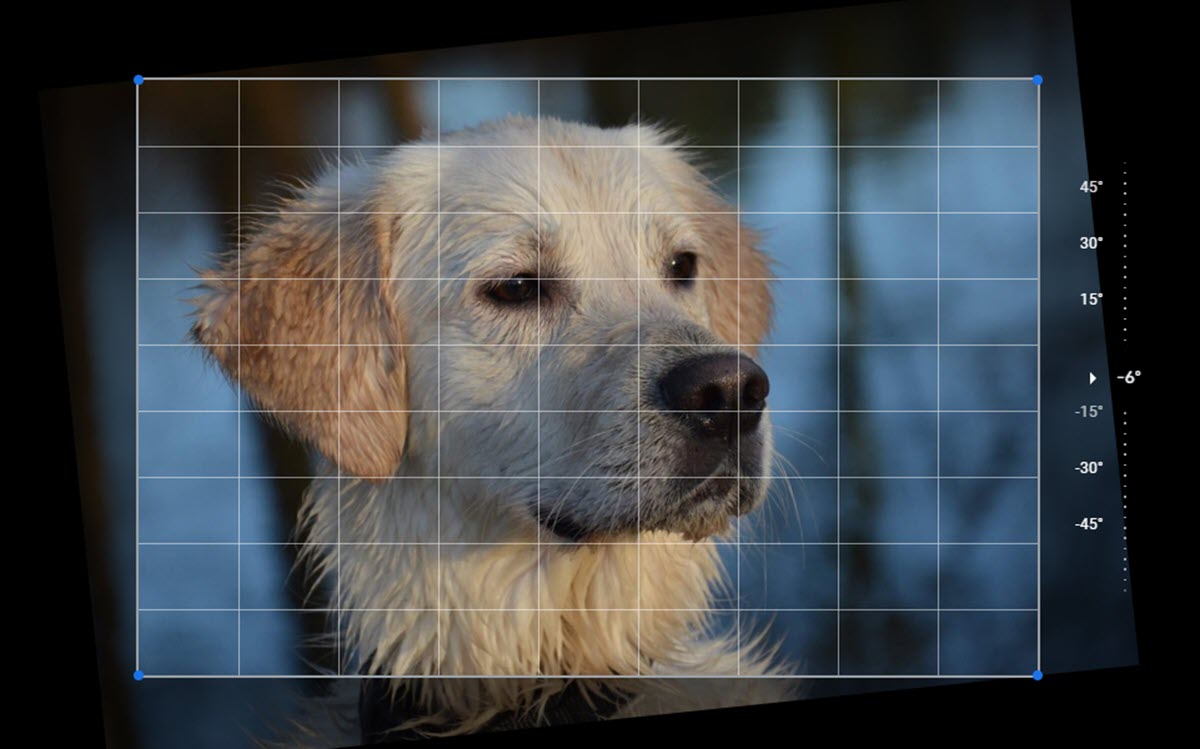
Google Fotos es una de las opciones favoritas al momento de almacenar nuestras fotografías. No solo cuenta con funciones potentes para organizar nuestras fotografías, sino que también permite editarlas sin recurrir a otras soluciones.
¿Conoces todas las funciones de edición de Google Fotos? Echa un vistazo a sus funciones más interesantes para retocar tus fotografías.
Cómo editar fotografías en Google Fotos
Para comenzar tienes que elegir la fotografía que deseas retocar y escoger la opción “Editar”:

Una vez que has realizado ese paso tendrás a tu disposición una serie de controles para realizar ediciones rápidas a tus fotografías. Puedes elegir ajustar algunos aspectos básicos o dar paso a tu creatividad y combinar diferentes funciones para dar una nueva perspectiva a tu fotografía.
Edición básica
Para realizar retoques a tu fotografía tienes ir a la segunda pestaña que corresponde a “Ajustes Básicos”.
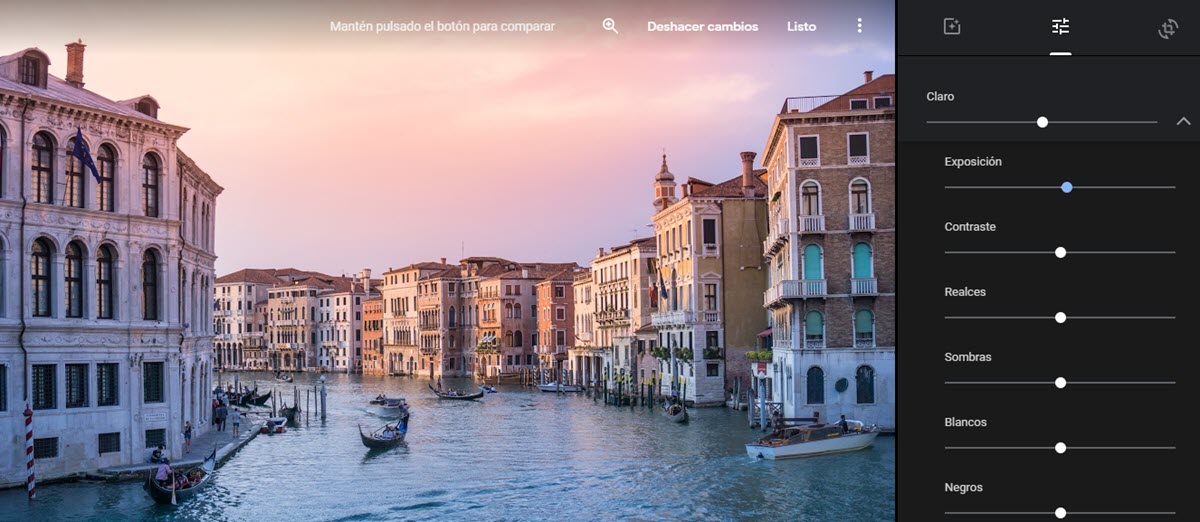
Encontrarás una serie de controles para ajustar la exposición, el contraste, las sombras, saturación, etc.
El panel de controles está a la derecha así que podrás aplicar los cambios y ver los resultados en tiempo real en la fotografía sin tener que desplazarte a otra ventana. Si eres detallista puedes utilizar el zoom para recorrer la fotografía y ver los aspectos que necesitas cambiar.
Algunos detalles a tener en cuenta mientras editas:
- Si quieres comparar los cambios que realizas con la fotografía original tienes que apretar el botón derecho del ratón.
- Si quieres volver a la fotografía original selecciona “Deshacer cambios”
- Si tienes miedo de arruinar o perder la fotografía original entonces crea una copia para aplicar los cambios, como ves en la imagen:
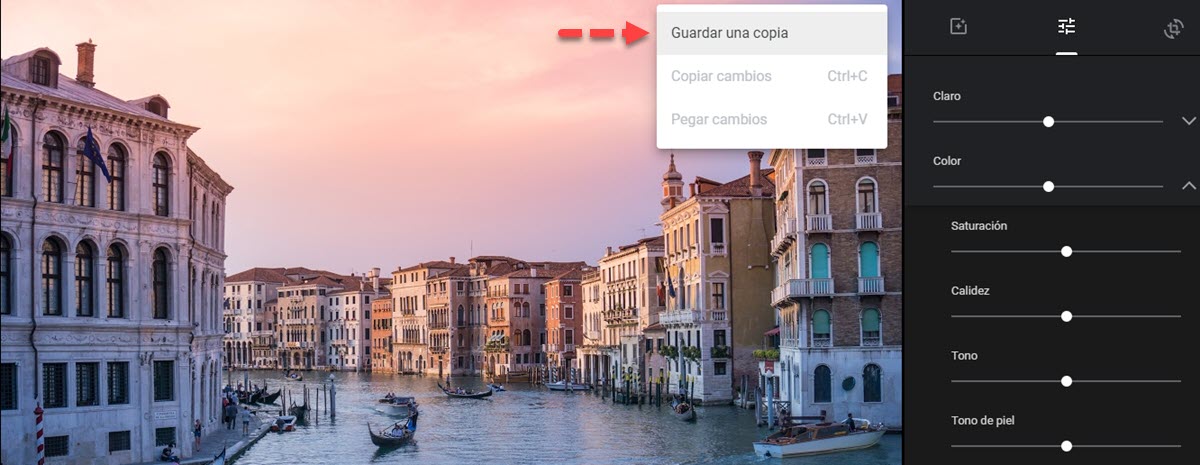
De esa manera, todos los cambios que hayas aplicados se verán reflejado en la copia y tendrás la fotografía original intacta.
Recortar o girar la fotografía
Si lo que deseas es cambiar el tamaño de la fotografía o girarla entonces elige la ultima pestaña:

Puedes realizar una edición libre. Es decir, eliges manualmente el tamaño que deseas dar a la fotografía utilizando la malla de recorte. O puedes aplicar algunas de las opciones de Relación de aspecto (cuadrada, 16:9, 4:3, 3:2)
O si quieres jugar con tu creatividad entonces escoge cambiar a “vertical” para obtener una nueva perspectiva de la fotografía o dar enfoque a una zona específica. Y la misma dinámica puedes seguir aplicando los controles para girarla.
Aplicar filtros
Tienes 12 filtros para aplicar y controles deslizantes para ajustar el estilo. Puedes probar todos los que desees y eliminarlos en el momento.
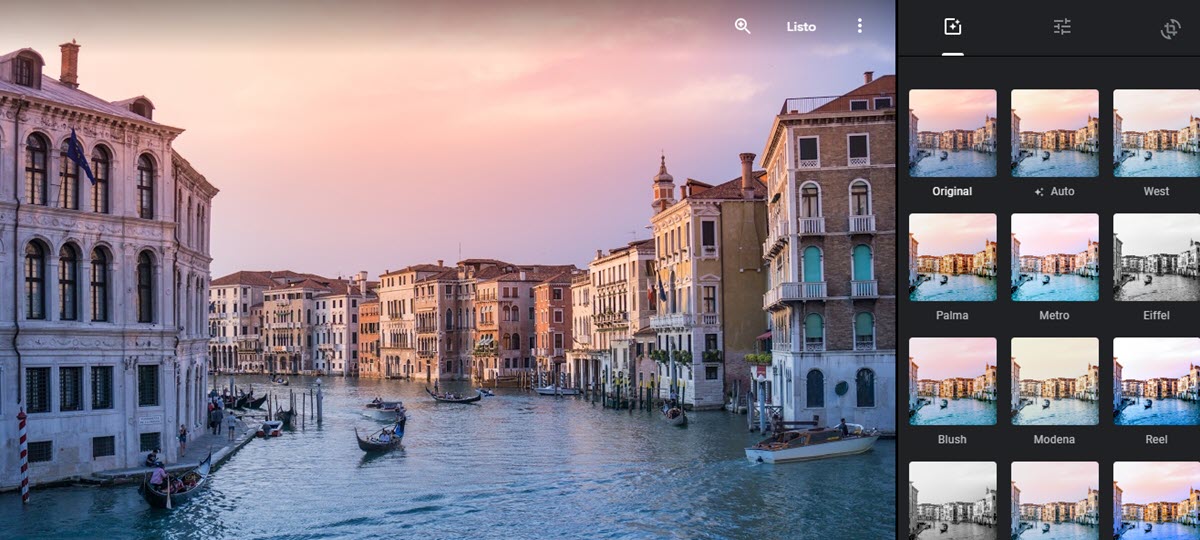
Y si no te decides por ninguno de ellos entonces prueba con Auto. Esta opción mejora automáticamente tu fotografía aplicando una serie de cambios personalizados.
Cómo aplicar los mismos cambios a diferentes fotografías
Si has pasado tiempo ajustando cada detalle de edición en tu fotografía y quieres aplicar los mismo cambios a otro grupo de imágenes, puedes utilizar este truco.
Google Fotos tiene una función que facilita copiar los cambios de edición que hemos aplicados y pegarlos en otra fotografía. Solo ve al menú que se despliegue con los tres puntitos y escoge las opciones que ves en las imágenes:
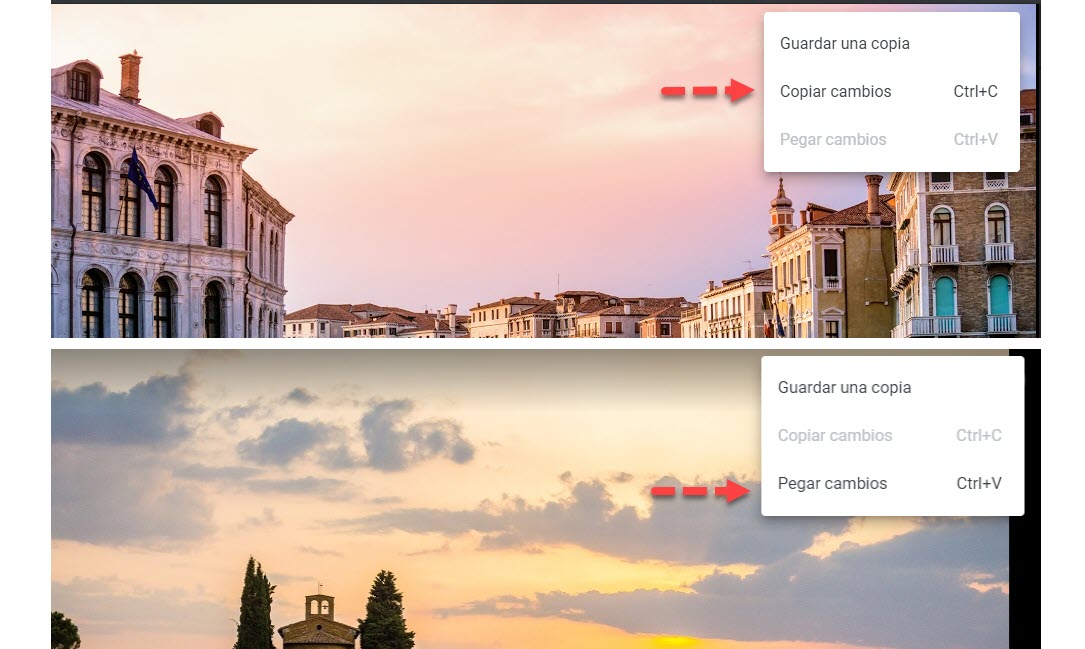
Copias los cambios de la versión editada y los pegas en la nueva fotografía. Automáticamente tendrás la misma edición sin perder tiempo y con un simple clic.
Sugerencias de edición automática
Google suele dar sugerencias de correcciones automática si el algoritmo nota que tu fotografía necesita algunos retoques. Por ejemplo, sugerencia de mejorar la iluminación, como ves en la imagen:
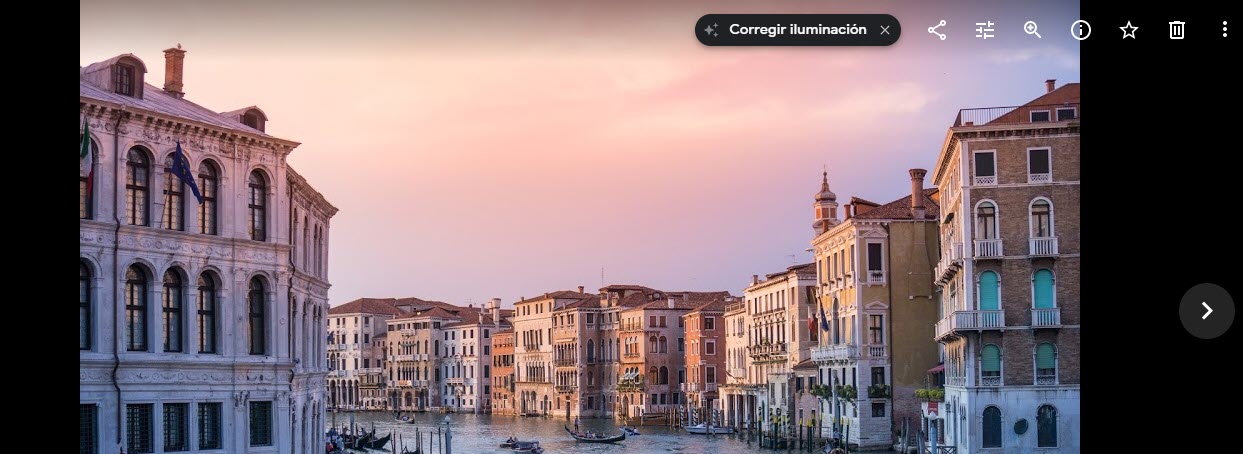
Si quieres corregirlo solo selecciona la sugerencia y se aplicarán automáticamente los cambios. No te preocupes, no son definitivos. Google Fotos te permitirá ver un antes y después tocando la fotografía, y si estás conforme entonces da a “Guardar”.
Google Fotos tiene un conjunto interesante de funciones de edición. Pueden resultar básicas pero si las combinas puedes obtener los resultados que deseas. Estas opciones de edición la hemos probado desde la versión web de Google Fotos pero encontrarás la misma dinámica en sus apps móviles.






